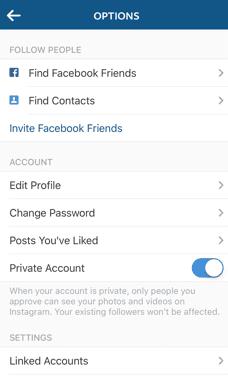С колко интересни (и не толкова интересни) неща, които хората публикуват в Instagram, е лесно да се изгубите и да прекарате час-три само в превъртане и харесване на неща – ако в крайна сметка не сте сигурни какво сте харесали или искате за да разгледате още веднъж какво ви е харесало, можете да го направите.
Всичко, което трябва да направите, е да стартирате приложението, да отидете в профила си и да докоснете менюто за бургер в ъгъла. След това щракнете върху зъбното колело за настройки. Намерете опцията Акаунт и след това щракнете върху опцията Публикации, които сте харесали.
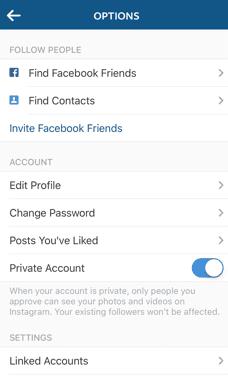
Опции за публикации, които сте харесали
Това ще ви покаже 300-те най-нови публикации, които сте харесали, но с малко предупреждение – не можете да намерите публикации, които сте харесали в мрежата, а не в приложението.